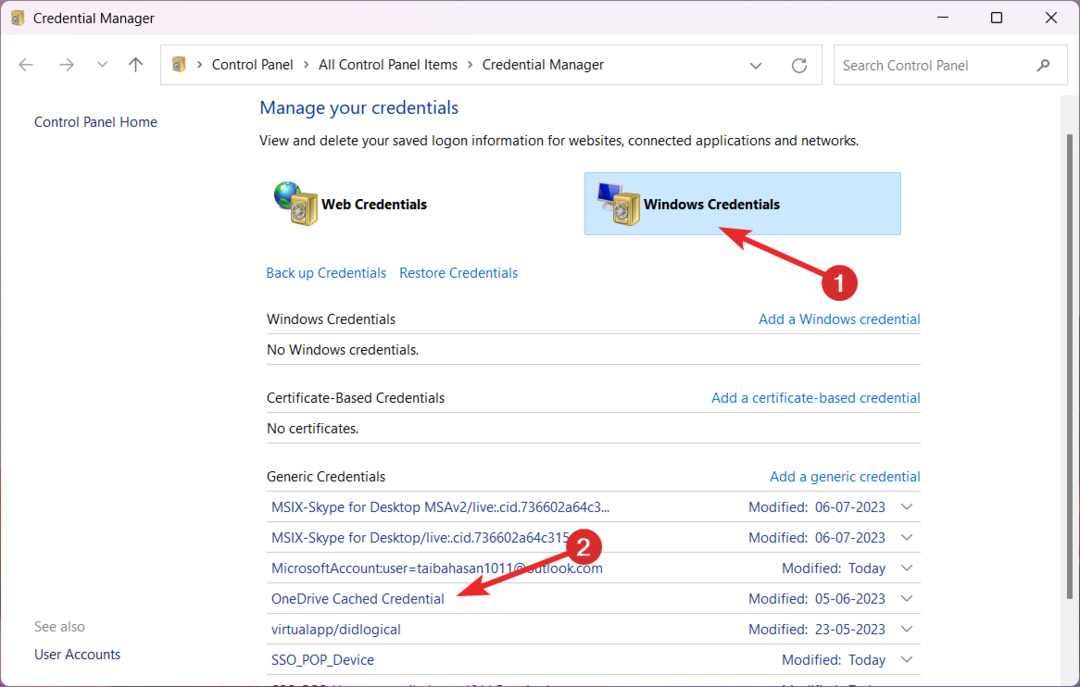Oprava Něco se pokazilo chyba 1001 přeinstalací OneDrive
- Tato chyba 1001 je často obecná a může představovat řadu problémů ve službě.
- Chyba byla v minulosti hlášena na systémech Citrix a FSlogix.

XINSTALUJTE KLIKNUTÍM NA STAŽENÍ SOUBORU
- Stáhněte a nainstalujte Fortect na vašem PC.
- Spusťte nástroj a Spusťte skenování
- Klikněte pravým tlačítkem na Opravita opravte jej během několika minut.
- 0 čtenáři si již tento měsíc Fortect stáhli
Pravděpodobně jste právě narazili na chybu OneDrive 1001. Řekneme vám vše, co o něm potřebujete vědět.
Chyba Onedrive 1001 je běžný problém, se kterým se mohou uživatelé setkat při používání služby cloudového úložiště. Tato chyba může uživatelům bránit v přístupu k jejich souborům a může být frustrující.
V tomto článku budeme diskutovat o tom, co chyba 1001 znamená a jak ji můžete opravit. V případě, že tyto služby neznáte, doporučujeme vám přečíst si našeho průvodce, kde se to dozvíte co je OneDrive a jak ji používat.
Co znamená chyba 1001?
Chyba 1001 je obecná chybová zpráva, která se může objevit z různých důvodů při používání Onedrive. Zpráva se může objevit například jako Chyba 1001: Je nám líto, ale právě s tím máme potíže. Prosím zkuste to znovu později.
Existuje několik možných příčin této chyby, včetně:
- Problémy s připojením k síti– Pokud používáte špatný internet, existuje šance, že na OneDrive narazíte na tuto chybu.
- Problémy s Onedrive na straně serveru – Někdy to nemá nic společného s vámi nebo vaším počítačem a je vyvoláno problémy se serverem.
- Nesprávné přihlašovací údaje – Někteří uživatelé se také setkali s tímto problémem, když použili nesprávné přihlašovací údaje k pokusu o přístup ke službě.
- Zastaralá aplikace Onedrive – Zastaralé aplikace mají tendenci narážet na chyby a spouštět chybové zprávy a jednou z takových chyb může být Ondrve error 1001.
- Poškozené soubory nebo složky ve vašem účtu Onedrive – uživatelé, kteří mají tyto špatné soubory, mají také tendenci narazit na tuto chybu.
Můžete provést několik kroků a pokusit se opravit chybu 1001 na Onedrive. Níže jsou uvedena některá potenciální řešení, která můžete vyzkoušet.
Jak opravím Něco se pokazilo chyba 1001 ve OneDrive?
1. Znovu nainstalujte OneDrive
- lis Okna + R, zadejte ovládací panel a stiskněte Vstupte.

- Klikněte na Odinstalujte program.

- Ze seznamu programů vyberte OneDrive a klikněte Odinstalovat.

- Klikněte na Microsoft Store aplikace na vašem Hlavní panel.

- Hledat OneDrive v aplikaci a klikněte na Dostat knoflík.

Chcete-li tuto chybu vyřešit, musíte použít nejnovější verzi aplikace Onedrive. Aktualizace můžete zkontrolovat v obchodě s aplikacemi nebo na webu společnosti Microsoft.
2. Znovu se přihlaste ke svému účtu OneDrive
- Klikněte na své iniciály v pravém horním rohu a vyberte Odhlásit se.

- Zadejte své přihlašovací údaje pro opětovné přihlášení a zkontrolujte, zda chyba zmizela.
- 0x8004e4f1 OneDrive Kód chyby: Jak jej opravit
- 0x8004de25 Kód chyby OneDrive: 3 způsoby, jak to opravit
3. Vymazat data prohlížeče
- Spusťte prohlížeč.
- Přejděte na datovou stránku prohlížeče. Například pro Google Chrome můžete jednoduše přejít na cestu níže:
chrome://settings/clearBrowserData - Ujistěte se, že je jako Časový rozsah vybrána možnost Celý čas. Zaškrtněte také políčka pro Historie procházení, Soubory cookie a další data webu, a Obrázky a soubory uložené v mezipamětis, poté klepněte na Vyčistit data knoflík.

Upozorňujeme, že tento proces se bude u různých prohlížečů lišit.
Pokud žádné z těchto řešení chybu nevyřeší, možná budete muset požádat o další pomoc podporu společnosti Microsoft. Budou schopni problém vyřešit a pomohou vám najít řešení.
Stručně řečeno, chyba Onedrive 1001 může být způsobena různými problémy, včetně síťového připojení problémy, problémy na straně serveru, nesprávné přihlašovací údaje, zastaralá aplikace Onedrive a poškozené soubory nebo složky.
Pokud máte další problémy, náš specializovaný průvodce vám pomůže nemůže získat přístup k OneDrive už
Stále dochází k problémům?
SPONZOROVÁNO
Pokud výše uvedené návrhy váš problém nevyřešily, váš počítač může zaznamenat závažnější potíže se systémem Windows. Doporučujeme zvolit řešení typu „vše v jednom“. Fortect efektivně řešit problémy. Po instalaci stačí kliknout na Zobrazit a opravit a poté stiskněte Spusťte opravu.